Ce wikiHow vous apprend à télécharger un document Google Doc et à le placer sur votre lecteur flash. Vous pouvez le faire sur les ordinateurs Windows et Mac.
Première partie de trois:
Téléchargement du document
-
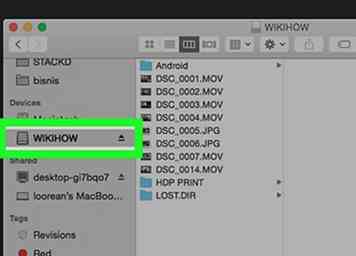 1 Branchez votre clé USB sur votre ordinateur. Il doit être inséré dans l'une des fentes minces et rectangulaires du boîtier de votre ordinateur.
1 Branchez votre clé USB sur votre ordinateur. Il doit être inséré dans l'une des fentes minces et rectangulaires du boîtier de votre ordinateur. - Si vous utilisez un ordinateur de bureau Windows, les ports USB sont généralement situés à l'avant ou à l'arrière du boîtier de l'ordinateur.
- Si vous utilisez un iMac, vous pouvez trouver les ports USB sur le côté de votre clavier ou à l'arrière de l'écran de l'iMac.
- Tous les Mac ne disposent pas de ports USB. Si vous utilisez un Mac plus récent sans port USB, vous devrez acheter un adaptateur USB-C vers USB.
-
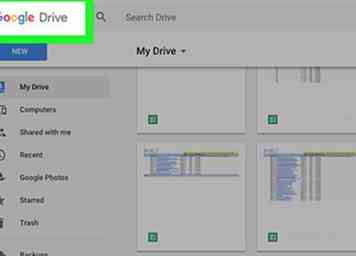 2 Ouvrez le site Web de Google Drive. Aller à https://drive.google.com/ dans votre navigateur Web préféré. Si vous êtes déjà connecté à Google Drive sur votre ordinateur, cela ouvrira la page principale de Google Drive.
2 Ouvrez le site Web de Google Drive. Aller à https://drive.google.com/ dans votre navigateur Web préféré. Si vous êtes déjà connecté à Google Drive sur votre ordinateur, cela ouvrira la page principale de Google Drive. - Si vous n'êtes pas encore connecté, cliquez sur le bouton Aller sur Google Drive Cliquez sur le bouton puis entrez votre adresse e-mail et votre mot de passe pour vous connecter à votre compte Google.
- Si vous avez plusieurs comptes Google connectés, cliquez sur l'image de profil de votre compte Google dans le coin supérieur droit de la page, puis cliquez sur le compte dont vous souhaitez utiliser le lecteur.
-
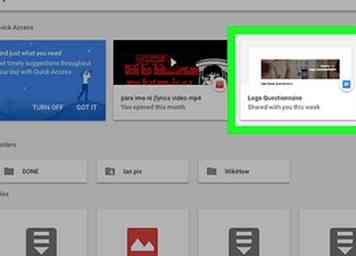 3 Sélectionnez le document que vous souhaitez télécharger. Cliquez simplement sur le document pour le sélectionner. Si le document est à l'intérieur d'un dossier, double-cliquez sur le dossier pour ouvrir le document.
3 Sélectionnez le document que vous souhaitez télécharger. Cliquez simplement sur le document pour le sélectionner. Si le document est à l'intérieur d'un dossier, double-cliquez sur le dossier pour ouvrir le document. -
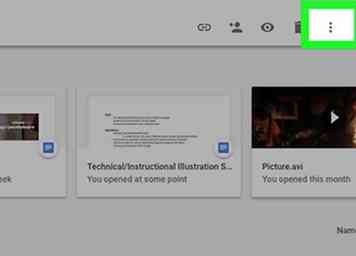 4 Cliquez sur ⋮. Ce bouton apparaît dans la partie supérieure droite de la fenêtre de Google Drive une fois que vous avez sélectionné le document que vous souhaitez télécharger. Un menu déroulant apparaîtra.
4 Cliquez sur ⋮. Ce bouton apparaît dans la partie supérieure droite de la fenêtre de Google Drive une fois que vous avez sélectionné le document que vous souhaitez télécharger. Un menu déroulant apparaîtra. -
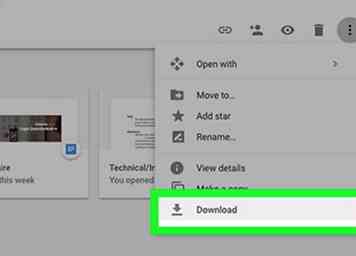 5 Cliquez sur Télécharger. C'est près du bas du menu déroulant. Cela incitera le document à télécharger sur votre ordinateur. Une fois le téléchargement terminé, vous pouvez procéder au transfert sur votre clé USB.
5 Cliquez sur Télécharger. C'est près du bas du menu déroulant. Cela incitera le document à télécharger sur votre ordinateur. Une fois le téléchargement terminé, vous pouvez procéder au transfert sur votre clé USB. - Si vous êtes invité à sélectionner un emplacement de sauvegarde avant le téléchargement des fichiers, sélectionnez votre lecteur flash à gauche de la fenêtre Enregistrer et cliquez sur D'accord. Cela va enregistrer le document Google directement sur votre lecteur flash, ce qui signifie que vous n'avez pas à continuer.
Deuxième partie de trois:
Transfert sur un lecteur flash sous Windows
-
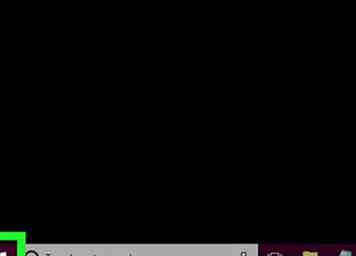 1 Open Start
1 Open Start  . Cliquez sur le logo Windows dans le coin inférieur gauche de l'écran. Le menu Démarrer s’ouvrira.
. Cliquez sur le logo Windows dans le coin inférieur gauche de l'écran. Le menu Démarrer s’ouvrira. -
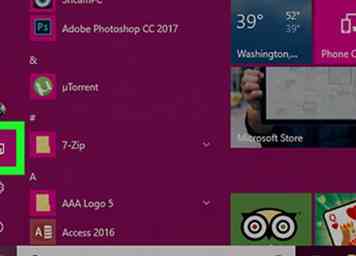 2 Ouvrir l'explorateur de fichiers
2 Ouvrir l'explorateur de fichiers  . Cliquez sur l'icône Explorateur de fichiers en forme de fichier dans la partie inférieure gauche de la fenêtre Démarrer.
. Cliquez sur l'icône Explorateur de fichiers en forme de fichier dans la partie inférieure gauche de la fenêtre Démarrer. -
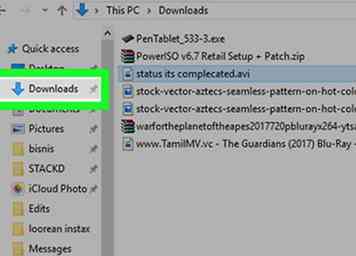 3 Accédez à l'emplacement du document Google. Cliquez sur l'un des dossiers sur le côté gauche de la fenêtre Explorateur de fichiers (par exemple, "Téléchargements") pour l'ouvrir dans l'Explorateur de fichiers.
3 Accédez à l'emplacement du document Google. Cliquez sur l'un des dossiers sur le côté gauche de la fenêtre Explorateur de fichiers (par exemple, "Téléchargements") pour l'ouvrir dans l'Explorateur de fichiers. - Par exemple, si votre document Google est téléchargé sur le bureau, cliquez sur le dossier "Bureau" ici.
-
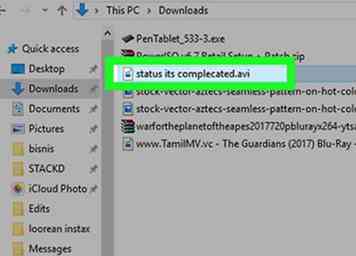 4 Sélectionnez le document Google. Cliquez sur le document pour le faire.
4 Sélectionnez le document Google. Cliquez sur le document pour le faire. -
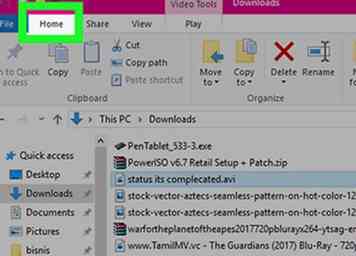 5 Clique le Accueil languette. C'est dans la partie supérieure gauche de la fenêtre de l'explorateur de fichiers. Pour ce faire, une barre d'outils apparaît en haut de la fenêtre Explorateur de fichiers.
5 Clique le Accueil languette. C'est dans la partie supérieure gauche de la fenêtre de l'explorateur de fichiers. Pour ce faire, une barre d'outils apparaît en haut de la fenêtre Explorateur de fichiers. -
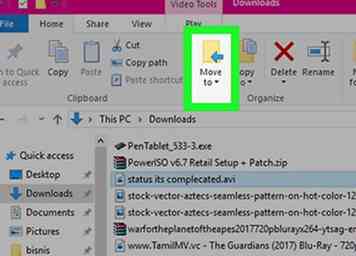 6 Cliquez sur Déménager à. Cette option se trouve dans la section "Organiser" de la barre d'outils.
6 Cliquez sur Déménager à. Cette option se trouve dans la section "Organiser" de la barre d'outils. - Vous pouvez cliquer Copier juste à côté de cette option si vous souhaitez conserver une copie du fichier sur votre ordinateur lorsque vous placez le fichier sur votre lecteur flash.
-
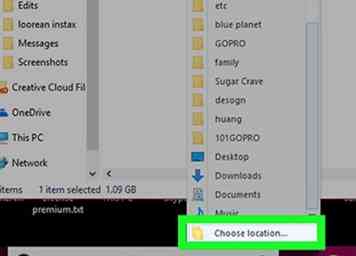 7 Cliquez sur Choisissez l'emplacement… . C'est au bas de la Déménager à menu déroulant. Cela invite une fenêtre pop-up.
7 Cliquez sur Choisissez l'emplacement… . C'est au bas de la Déménager à menu déroulant. Cela invite une fenêtre pop-up. -
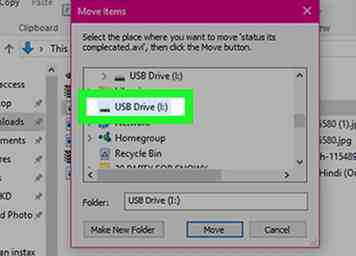 8 Faites défiler la liste et sélectionnez votre lecteur flash. Vous trouverez généralement le lecteur flash au bas de la page.
8 Faites défiler la liste et sélectionnez votre lecteur flash. Vous trouverez généralement le lecteur flash au bas de la page. -
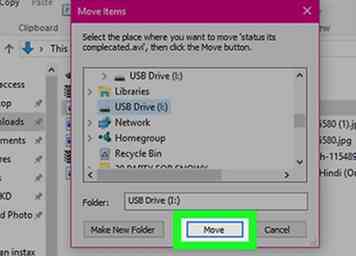 9 Cliquez sur Bouge toi. C'est au bas de la fenêtre. Vous transférez ainsi le document Google de votre ordinateur sur votre lecteur flash.
9 Cliquez sur Bouge toi. C'est au bas de la fenêtre. Vous transférez ainsi le document Google de votre ordinateur sur votre lecteur flash. - Vous pouvez vérifier que le fichier se trouve sur le lecteur flash en cliquant sur le nom du lecteur flash sur le côté gauche de la fenêtre de l'explorateur de fichiers pour afficher son contenu.
Troisième partie de trois:
Transfert sur un lecteur flash sur Mac
-
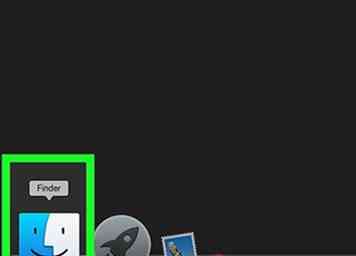 1 Ouvrez le Finder. Double-cliquez sur l'application bleue en forme de visage dans le Dock de votre Mac.
1 Ouvrez le Finder. Double-cliquez sur l'application bleue en forme de visage dans le Dock de votre Mac. -
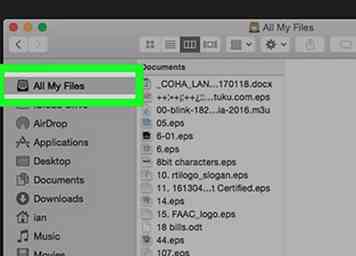 2 Accédez à l'emplacement du document Google. Vous verrez une liste de dossiers sur le côté gauche de la fenêtre du Finder; Cliquez sur le dossier dans lequel le document Google a été téléchargé.
2 Accédez à l'emplacement du document Google. Vous verrez une liste de dossiers sur le côté gauche de la fenêtre du Finder; Cliquez sur le dossier dans lequel le document Google a été téléchargé. - Par exemple, si le document Google est téléchargé dans le dossier "Téléchargements", vous cliquez sur Téléchargements ici.
- Vous pouvez aussi cliquer sur Tous mes fichiers dans le coin supérieur gauche du Finder, puis recherchez votre document Google.
-
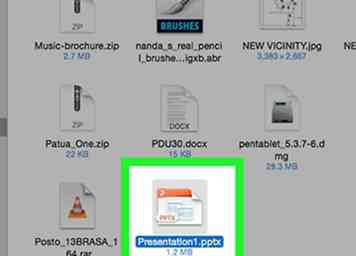 3 Sélectionnez le document Google. Cliquez sur le document pour le sélectionner.
3 Sélectionnez le document Google. Cliquez sur le document pour le sélectionner. -
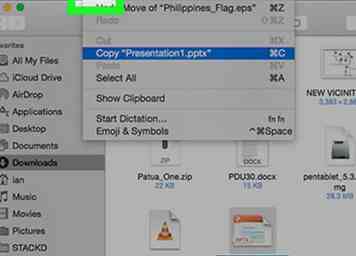 4 Cliquez sur modifier. Cet élément de menu se trouve dans la partie supérieure gauche de l'écran du Mac.
4 Cliquez sur modifier. Cet élément de menu se trouve dans la partie supérieure gauche de l'écran du Mac. -
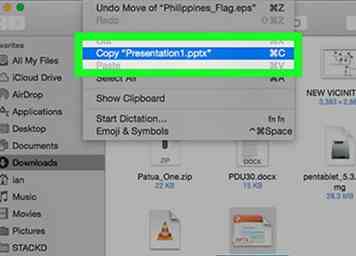 5 Cliquez sur Copie. C'est près du sommet de la modifier menu déroulant.
5 Cliquez sur Copie. C'est près du sommet de la modifier menu déroulant. -
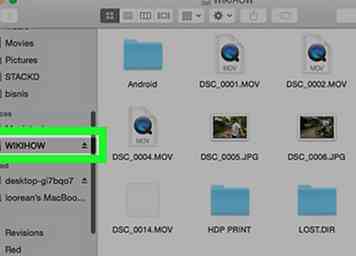 6 Cliquez sur le nom de votre lecteur flash. Vous trouverez cela dans la partie inférieure gauche de la fenêtre du Finder, sous l'en-tête "DEVICES".
6 Cliquez sur le nom de votre lecteur flash. Vous trouverez cela dans la partie inférieure gauche de la fenêtre du Finder, sous l'en-tête "DEVICES". -
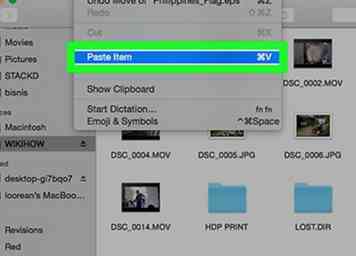 7 Cliquez sur modifier à nouveau, puis cliquez sur Élément passé. Cette option est près du haut de la modifier menu déroulant. En cliquant dessus, vous placez le document Google sur votre lecteur flash.
7 Cliquez sur modifier à nouveau, puis cliquez sur Élément passé. Cette option est près du haut de la modifier menu déroulant. En cliquant dessus, vous placez le document Google sur votre lecteur flash. - Vous devriez voir le document Google apparaître sur le lecteur flash.
Facebook
Twitter
Google+
 Minotauromaquia
Minotauromaquia
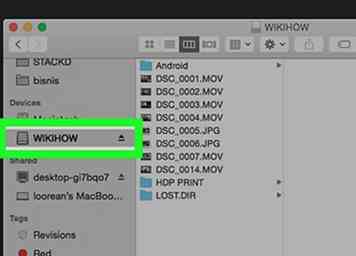 1 Branchez votre clé USB sur votre ordinateur. Il doit être inséré dans l'une des fentes minces et rectangulaires du boîtier de votre ordinateur.
1 Branchez votre clé USB sur votre ordinateur. Il doit être inséré dans l'une des fentes minces et rectangulaires du boîtier de votre ordinateur. 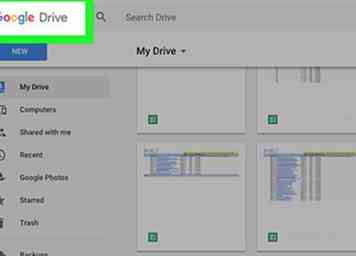 2 Ouvrez le site Web de Google Drive. Aller à https://drive.google.com/ dans votre navigateur Web préféré. Si vous êtes déjà connecté à Google Drive sur votre ordinateur, cela ouvrira la page principale de Google Drive.
2 Ouvrez le site Web de Google Drive. Aller à https://drive.google.com/ dans votre navigateur Web préféré. Si vous êtes déjà connecté à Google Drive sur votre ordinateur, cela ouvrira la page principale de Google Drive. 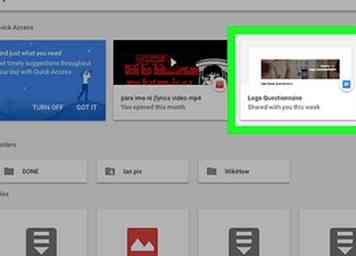 3 Sélectionnez le document que vous souhaitez télécharger. Cliquez simplement sur le document pour le sélectionner. Si le document est à l'intérieur d'un dossier, double-cliquez sur le dossier pour ouvrir le document.
3 Sélectionnez le document que vous souhaitez télécharger. Cliquez simplement sur le document pour le sélectionner. Si le document est à l'intérieur d'un dossier, double-cliquez sur le dossier pour ouvrir le document. 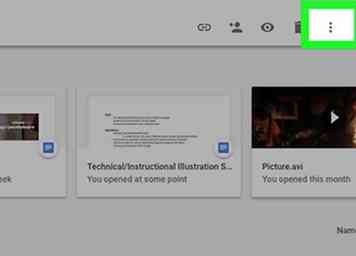 4 Cliquez sur
4 Cliquez sur 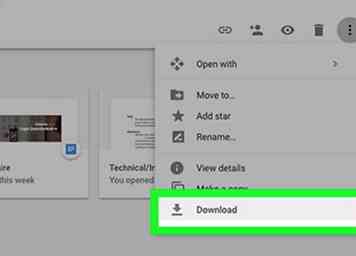 5 Cliquez sur
5 Cliquez sur 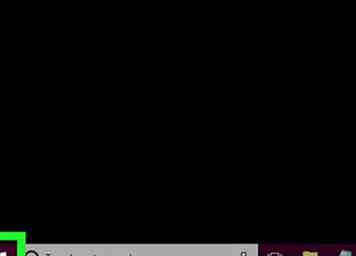 1 Open Start
1 Open Start  . Cliquez sur le logo Windows dans le coin inférieur gauche de l'écran. Le menu Démarrer s’ouvrira.
. Cliquez sur le logo Windows dans le coin inférieur gauche de l'écran. Le menu Démarrer s’ouvrira. 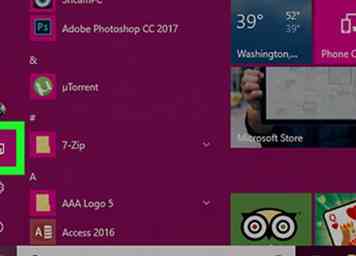 2 Ouvrir l'explorateur de fichiers
2 Ouvrir l'explorateur de fichiers  . Cliquez sur l'icône Explorateur de fichiers en forme de fichier dans la partie inférieure gauche de la fenêtre Démarrer.
. Cliquez sur l'icône Explorateur de fichiers en forme de fichier dans la partie inférieure gauche de la fenêtre Démarrer. 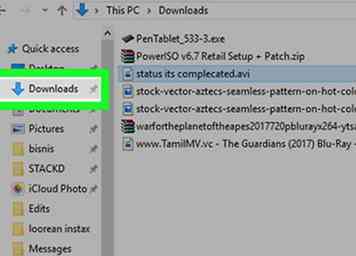 3 Accédez à l'emplacement du document Google. Cliquez sur l'un des dossiers sur le côté gauche de la fenêtre Explorateur de fichiers (par exemple, "Téléchargements") pour l'ouvrir dans l'Explorateur de fichiers.
3 Accédez à l'emplacement du document Google. Cliquez sur l'un des dossiers sur le côté gauche de la fenêtre Explorateur de fichiers (par exemple, "Téléchargements") pour l'ouvrir dans l'Explorateur de fichiers. 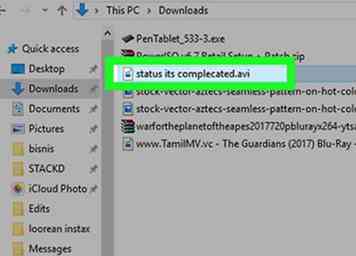 4 Sélectionnez le document Google. Cliquez sur le document pour le faire.
4 Sélectionnez le document Google. Cliquez sur le document pour le faire. 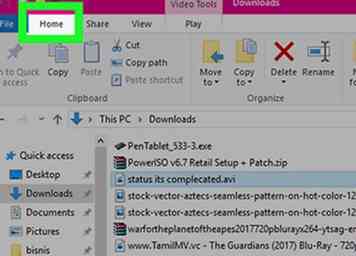 5 Clique le
5 Clique le 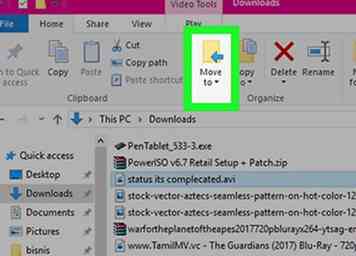 6 Cliquez sur
6 Cliquez sur 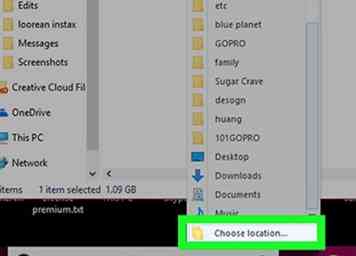 7 Cliquez sur
7 Cliquez sur 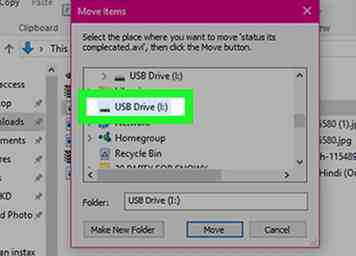 8 Faites défiler la liste et sélectionnez votre lecteur flash. Vous trouverez généralement le lecteur flash au bas de la page.
8 Faites défiler la liste et sélectionnez votre lecteur flash. Vous trouverez généralement le lecteur flash au bas de la page. 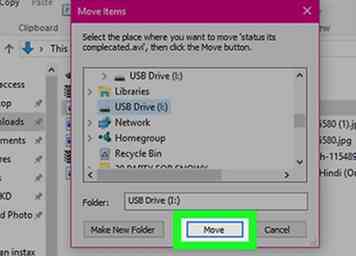 9 Cliquez sur
9 Cliquez sur 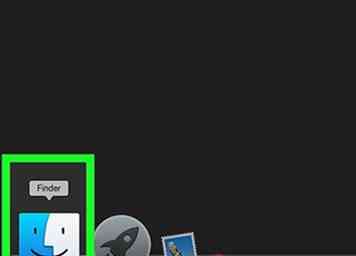 1 Ouvrez le Finder. Double-cliquez sur l'application bleue en forme de visage dans le Dock de votre Mac.
1 Ouvrez le Finder. Double-cliquez sur l'application bleue en forme de visage dans le Dock de votre Mac. 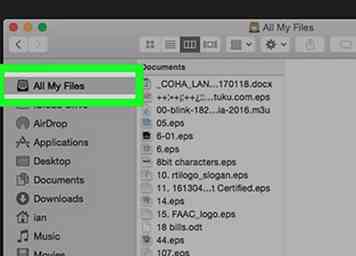 2 Accédez à l'emplacement du document Google. Vous verrez une liste de dossiers sur le côté gauche de la fenêtre du Finder; Cliquez sur le dossier dans lequel le document Google a été téléchargé.
2 Accédez à l'emplacement du document Google. Vous verrez une liste de dossiers sur le côté gauche de la fenêtre du Finder; Cliquez sur le dossier dans lequel le document Google a été téléchargé. 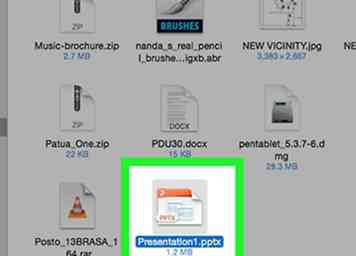 3 Sélectionnez le document Google. Cliquez sur le document pour le sélectionner.
3 Sélectionnez le document Google. Cliquez sur le document pour le sélectionner. 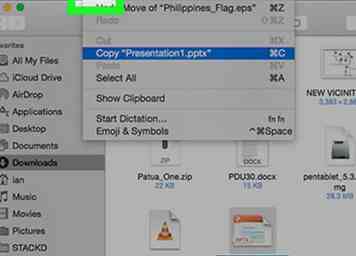 4 Cliquez sur
4 Cliquez sur 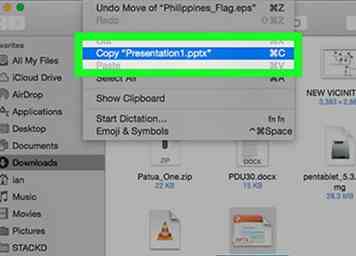 5 Cliquez sur
5 Cliquez sur 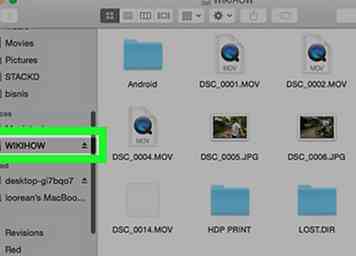 6 Cliquez sur le nom de votre lecteur flash. Vous trouverez cela dans la partie inférieure gauche de la fenêtre du Finder, sous l'en-tête "DEVICES".
6 Cliquez sur le nom de votre lecteur flash. Vous trouverez cela dans la partie inférieure gauche de la fenêtre du Finder, sous l'en-tête "DEVICES". 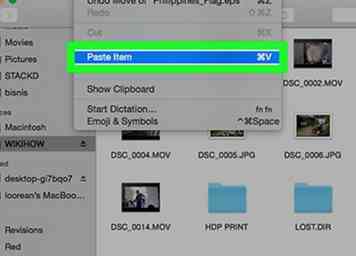 7 Cliquez sur
7 Cliquez sur